O dispositivo, \Device\Harddisk0\DR0, tem um bloco inválido, Event ID 7
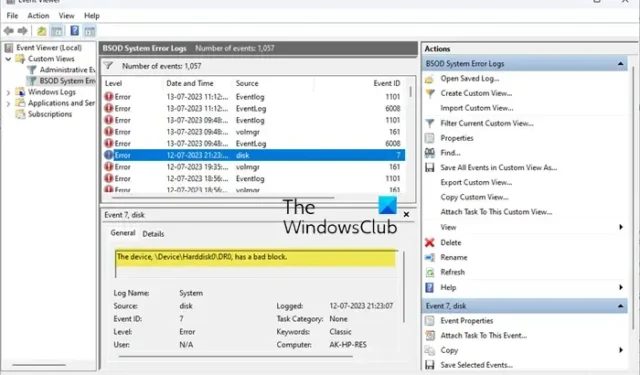
Ao se depararem com vários erros, alguns usuários acessaram o Visualizador de eventos e perceberam que tinham a ID de evento 7 com uma mensagem de erro que dizia O dispositivo, \Device\Harddisk0\DR0, tem um bloco inválido . As pessoas também viram esse erro quando o computador falha ao inicializar com a mensagem de erro Default Boot Device Missing or Boot Failed . O erro indica que pode haver um bloco defeituoso em seu disco rígido, como resultado do qual seu sistema não funcionou conforme o esperado, travou ou não conseguiu inicializar.
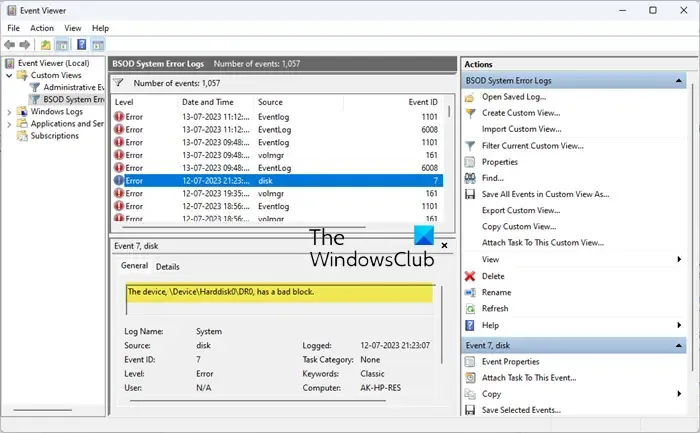
O que é um Bad Block em um disco rígido?
Um bloco defeituoso é um dano físico ou lógico no disco rígido. Geralmente é causado quando a mídia magnética do dispositivo está com defeito. Existem dois tipos de setores ou blocos defeituosos em um disco rígido, eles podem ser Físicos (Hard) ou Lógicos (Soft). Danos físicos são causados quando o cabeçote da unidade toca o cluster de armazenamento ou se alguma poeira se acumula na superfície do dispositivo. Visto que, o dano local ocorre quando o sistema operacional falha ao acessar os dados de um bloco específico e o marca como ruim. Isso geralmente acontece devido a arquivos corrompidos ou vírus ou algum outro tipo de arquivo malicioso.
Consertar O dispositivo, \Device\Harddisk0\DR0, tem um bloco defeituoso, Event ID 7
Se você obtiver O dispositivo, \Device\Harddisk0\DR0, tem um bloco defeituoso, Event ID 7 em seu computador Windows, siga as soluções mencionadas abaixo.
- Use Macrorit Disk Scanner para escanear o disco rígido em busca de setores defeituosos
- Execute o comando Repair-volume
- Execute a linha de comando ChkDsk
- Execute SFC e DISM
- Limpe seu disco rígido ou consulte um especialista em hardware
Se você puder inicializar no desktop, poderá executar as sugestões diretamente. Mas se você não conseguir inicializar normalmente, pode ser necessário tentar inicializar no modo de segurança ou na tela de opções avançadas de inicialização para poder executar as correções. Você pode ter que fazer uso da linha de comando.
1] Use Macrorit Disk Scanner para verificar o disco rígido em busca de setores defeituosos
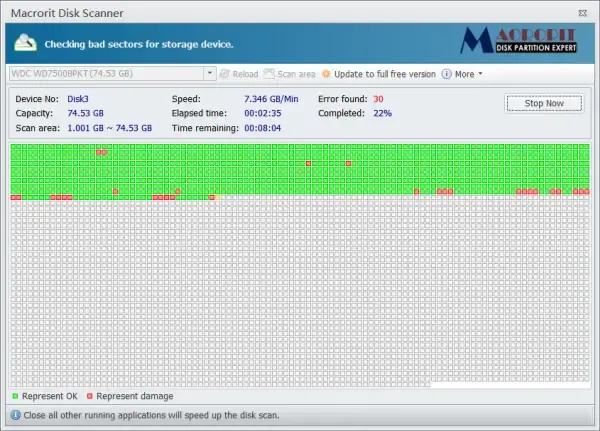
Macrorist Disk Scanner é uma ferramenta que você pode usar para escanear seu computador em busca de setores defeituosos. Como o problema é causado por setores defeituosos, esta ferramenta ajudará você a identificar e corrigir blocos defeituosos.
2] Execute o comando Repair-volume
O comando repair-volume ajuda você a reparar seu disco rígido. Ele verifica um volume inteiro e executa o comando de reparo para corrigir o problema. Para executar o comando, abra o PowerShell como administrador. Você pode simplesmente pesquisar o PowerShell no menu Iniciar, clicar com o botão direito nele e selecionar Executar como administrador. Agora, execute os seguintes comandos
Repair-Volume drive-letter –Scan Repair-Volume drive-letter –OfflineScanAndFix Repair-Volume drive-letter –SpotFix
Feito isso, reinicie o computador e verifique se o problema foi resolvido.
3] Execute a linha de comando ChkDsk
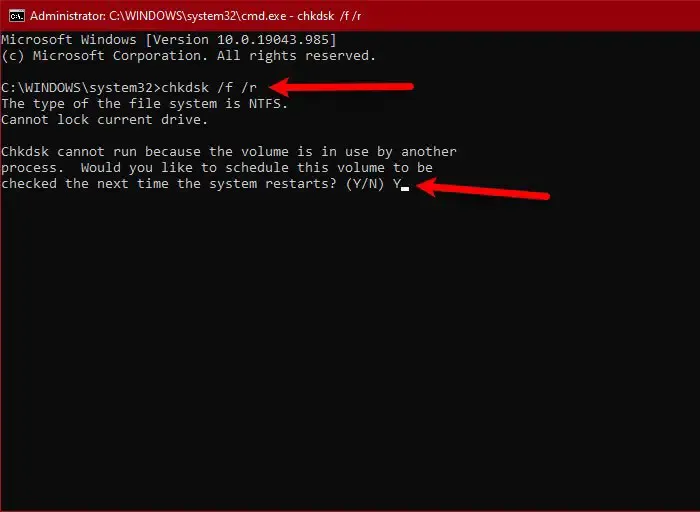
Outro comando que pode ser usado para reparar o disco rígido é Check Disk. É um utilitário que verifica seu disco rígido, procura por setores defeituosos e os repara. É um comando simples e faz o trabalho com mais frequência.
Você pode seguir as etapas abaixo para executar o comando CHKDSK para resolver o evento ID 7.
- Pressione Win + R, digite “cmd” e pressione Ctrl + Shift + Enter.
- Clique em Sim quando solicitado pelo UAC.
- Cole chkdsk /f /r e pressione Enter.
- Digite Y e pressione Enter quando solicitado.
Depois que o comando terminar seu trabalho com sucesso, reinicie o sistema e verifique se o problema foi resolvido.
4] Execute SFC e DISM
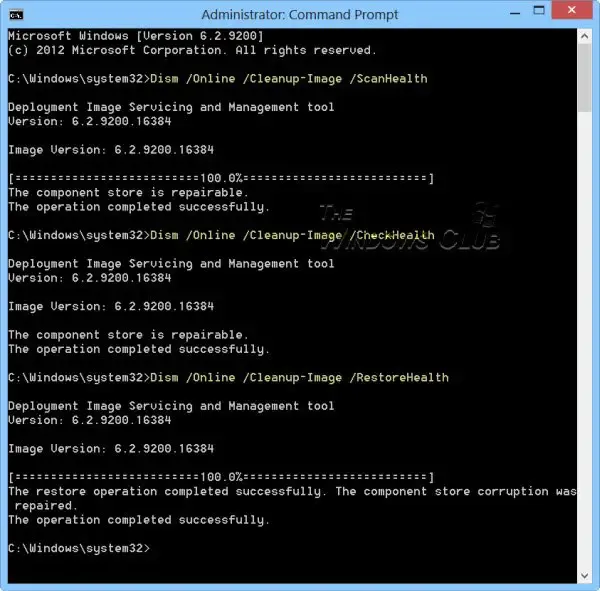
O verificador de arquivos do sistema e o gerenciamento de serviços e imagens de implantação são ferramentas que podem ajudá-lo a reparar arquivos do sistema. Portanto, no caso, o erro de disco é causado por arquivos de sistema corrompidos. Esses comandos farão o trabalho para você.
5] Limpe seu disco rígido ou consulte um especialista em hardware
Se você estiver em uma área de trabalho e puder limpar seu disco rígido, faça isso. Como mencionado anteriormente, existem dois tipos de blocos defeituosos e, se a execução das soluções mencionadas não funcionou para você, suspeitamos que seu disco rígido tenha uma área onde poeira e detritos se acumulam. Se você estiver confiante o suficiente, limpe o dispositivo e, se não puder, entre em contato com um especialista em hardware.
Espero que você consiga resolver o problema usando as soluções mencionadas nesta postagem.
Como corrijo o ID de evento 7?
A ID de evento 7 é causada devido a um setor defeituoso no disco rígido. A única maneira de resolver o erro é reparando o setor defeituoso. O setor pode ser lógico ou físico. Você pode seguir as soluções mencionadas nesta postagem para resolver o ID de evento 7.
Como corrijo um bloco de disco ruim?
Existem vários utilitários do Windows para corrigir blocos de disco defeituosos. Temos a ferramenta Chkdsk e os comandos Repair-Volume e alguns outros softwares gratuitos que podem ser implantados neste caso.



Deixe um comentário